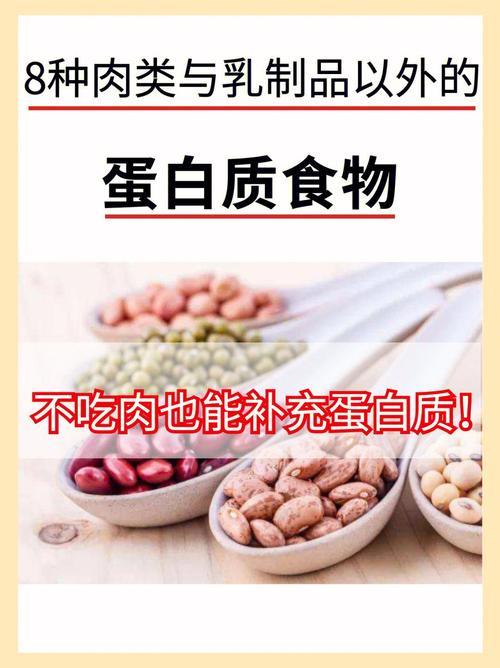CAD如何布局打印?1、在模型空间里做好A3的1:1的图框2、新建布局,右击页面设置管理器,弹出对话框,选择一项点击修改,弹出打印对话框,设置好打印机,纸张和打印比例,注意打印比例是1:1哦之后确。cad怎么设置布局打印?更多详情请大家跟着小编一起来看看吧!

cad怎么设置布局打印(1)
CAD
如何布局打印?
1
、
在模型空间里做好
A3
的
1
:
1
的图框。
2
、新建布局,右击页面设置管理器,弹出对话框,选择一项点击修改,弹出打印对话
框,设置好打印机,纸张和打印比例,注意打印比例是
1
:
1
哦。之后确定,你所看到
的布局空间的白色部分就是一张
1
:
1
的
A3
纸。
3
、双击布局空间白色部分中间的正方形里面,这样就在布局中进入了模型空间,在双
击中键就可看到模型空间里所有的图,找到
1
:
1
的
A3
图框,选中,再使用
CTRL+C
,
之后光标移动到布局里视口之外双击,
就进入了布局空间,
之后
CTRL+V
将
A3
图框放
到布局里白色部分。
4
、画方形或多边形总之是要在图框里面显示图纸的部分,之后和删除原先图纸上的视
口框,
找到视口工具条,
将所做的方形转为视口,
在视口里双击,
就可以进入模型空间,
在视口工具条上选择那种比例,最后打印是
1
:
1
,但是图纸上的内容就是你在视口工
具条上所选择的比例。
2
、
AutoCAD
的
2000
版本以后对布局(
layout
)的功能有了较大的改进,后来的
2002
以
及
2004
都沿用了这种方便的功能。但是还是有很多的用户在模型空间中完成打印,一
旦掌握了布局的特殊功能,相信很多朋友会放弃在模型空间中打印。
一、布局(图纸空间)与模型空间的比较
模型选项卡可获取无限的图形区域。在模型空间中,按
1:1
的比例绘制,最后的
打印比例交给布局来完成。
通过布局选项卡可访问虚拟图形表。
设置布局时,
可以通知
AutoCAD
所用表的尺
寸。布局表示图形表。此布局环境称为图纸空间。
如果模型有几种视图,则应当考虑利用图纸空间。虽然图纸空间是为
3D
打印要求
而设计的,但对
2D
布局也是有用的。例如:如果想以不同比例显示模型的视图,图纸
空间是不可缺少的。图纸空间是一种用于打印的几种视图布局的特殊的工具。它模拟一
张用户的打印纸,而且要在其上安排视图。用户借助浮动视口安排视图。
二、建立布局的步骤
下边我们用一个实际的例子说明布局的几个关键点。
在图纸上绘图要先考虑一下比例和布局,而在
CAD
中绘图没有必要先考虑比例和
布局,只需在模型空间中按
1
:
1
的比例绘图,打印比例和如何布置图纸交由最后的布
局设置完成。在模型空间中绘好图之后就可以进行布局的设置了。
CAD
中有两个默认的布局,点击布局首先弹出一个页面设置的窗口,设置需要的
打印机和纸张,打印比例设置为
1
:
1
,之后确定即自动生成一个视口,视口应单独设
置一个图层以便以后打印时可以隐藏视口线。

cad怎么设置布局打印(2)
在布局里面做吧,进入布局删掉原有的视口,把你们公司的图框复制过来,图框内做为视口, 在双击视口进入模形,找到你要打的图,在点视口工具栏右边的比例,选1:500,没有1:500你自己改成1:500就行了,不管你以前是1比少没有联系的,直要你的图是1:1画的就行了,选打印的时候想要打印出来1:多少就多少,不过前提不管你打的是A3还是A4,你要打印的内容要全部打印的到